Jak przywrócić paski przewijania Always-On w systemie Mac OS X.

Jeśli dopiero zaczynasz używać Maców, być może zauważyłeś, że nie ma pasków przewijania w oknach Findera, stronach internetowych itd. Może to być trudne (i denerwujące), ale przyzwyczajenie się do tego nie musisz.
Paski przewijania zniknęły w OS X Lion (10.8) i na początku mogą rzucić użytkownika, ponieważ pojawiają się tylko podczas przewijania. Może to początkowo poprawić czystość, dopracować wygląd, ale tak naprawdę nie poprawia użyteczności OS X. Co więcej, rzeczywiste paski przewijania w OS X są już dość ładne i dyskretne.
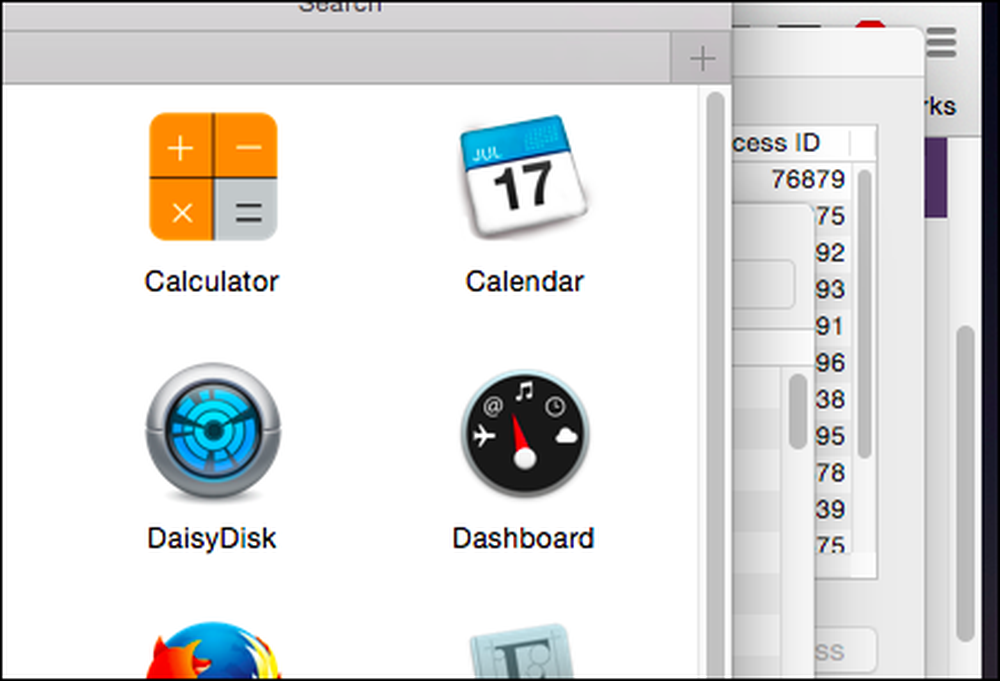 Paski przewijania OS X nie są tak złe, więc po co je ukrywać?
Paski przewijania OS X nie są tak złe, więc po co je ukrywać? Znikające paski przewijania nie tylko nie dodają niczego z punktu widzenia użyteczności, ale wręcz mogą je utrudnić. Na przykład może być frustrującym spróbować pobrać pasek przewijania, gdy będzie on nadal znikał z widoku. Miło jest również zobaczyć i ocenić postępy na stronie internetowej lub dokumencie. Bez paska przewijania, który oznaczałby twoje miejsce, musisz ciągle powracać, co wystarczy, by było irytujące.
Odświeżanie pasków przewijania
Praca bez pasków przewijania nie jest czymś, co musisz znieść i można je łatwo przywrócić w zaledwie kilku prostych krokach.
Istnieją trzy możliwe ustawienia pasków przewijania w OS X, do których można uzyskać dostęp, otwierając Preferencje systemowe, a następnie Ustawienia ogólne.

Przy otwartych ustawieniach ogólnych powinieneś zobaczyć opcje "pokaż paski przewijania".
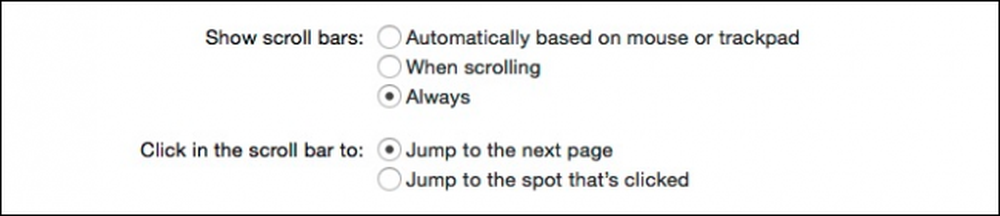 Za pomocą opcji "Pokaż paski przewijania" można wybrać, czy paski przewijania mają być wyświetlane warunkowo, czy zawsze.
Za pomocą opcji "Pokaż paski przewijania" można wybrać, czy paski przewijania mają być wyświetlane warunkowo, czy zawsze. Pierwsza opcja oznacza, że paski przewijania są wyświetlane po podłączeniu myszy, ale ukryte, gdy używasz tylko gładzika.
Druga opcja wyświetla paski przewijania tylko podczas przewijania, więc nawet jeśli używasz myszy, paski przewijania są niewidoczne, chyba że przewijasz.
Wreszcie możesz wybrać opcję "zawsze" je wyświetlać, co jest naszą osobistą preferencją.
Opcje przeskoku strony
Istnieją dwie inne opcje w tej sekcji, które mają wpływ na to, jak strony przeskakują po kliknięciu w pasek przewijania (czyli powyżej lub poniżej).

Wprowadzanie tutaj poprawek będzie działało z poprzednimi ustawieniami, ale są one najbardziej skuteczne, gdy widzisz, gdzie klikasz, zwłaszcza jeśli chcesz od razu "przeskoczyć do klikniętego miejsca". Z tego powodu ponowne włączanie pasków przewijania zawsze powoduje o wiele więcej sensu.
Największy problem z znikającymi paskami przewijania nie jest tak duży, że tak, ale raczej jak szybko znikają. Jeśli czytasz długi artykuł i chcesz szybko przewinąć w dół, normalną, praktyczną rzeczą do zrobienia jest chwycenie paska przewijania i pociągnięcie go w górę lub w dół.
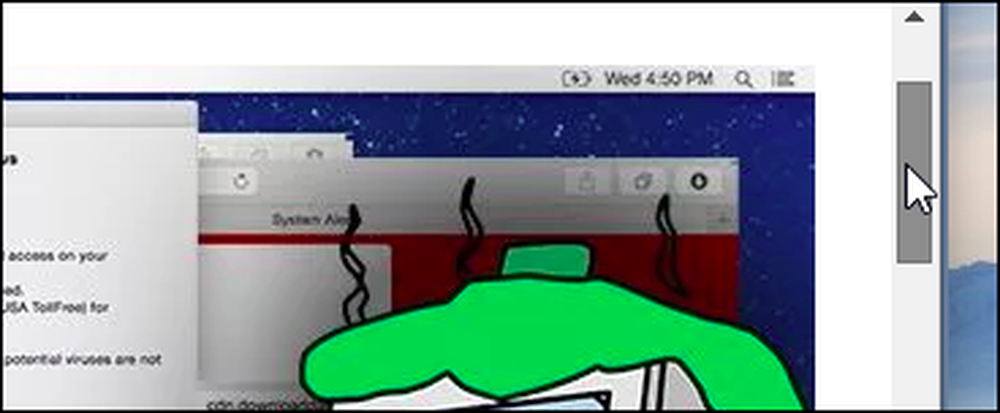 Domyślnie paski przewijania są zawsze jednym w systemie Windows.
Domyślnie paski przewijania są zawsze jednym w systemie Windows. Niestety, w OS X, próba tego rodzaju manewru z wyłączonymi paskami przewijania wymaga przesunięcia myszy do prawej krawędzi okna, przewijania, a następnie chwytania paska przed zanikiem. Używanie pasków przewijania jest prostym zadaniem i użytkownicy nie powinni być zobowiązani do zmiany swoich przyzwyczajeń w celu dostosowania do złego projektu.
Uciążliwość ta może być łatwo naprawiona, ponieważ użytkownicy mogli wydłużyć czas od zatrzymania przewijania do momentu, gdy pasek przewijania zniknie z kilku. Jeszcze kilka sekund wystarczy, ale naprawdę, pozostawienie włączonych pasków przewijania jest naprawdę najlepszą opcją, chyba że Apple zdecyduje się w końcu naprawić rzeczy.
Może masz inną opinię i chcielibyśmy to usłyszeć. Zagraj na naszych forach dyskusyjnych z Twoimi pytaniami lub komentarzami.



